
Cara Mencadangkan Aplikasi/Data Aplikasi iPhone: 2 Metode Sederhana Dijelaskan

Mencadangkan aplikasi iPhone dan file penting lainnya sangatlah penting. Mengapa begitu penting? Sulit membayangkan hari tanpa aplikasi di iPhone Anda. Aplikasi membantu Anda mengatur hari, tetap terhubung dengan keluarga, teman, kolega, dan bahkan mitra bisnis. Selain itu, aplikasi memungkinkan Anda mengakses dan berbagi informasi penting, semuanya dari satu perangkat. Itulah mengapa memiliki cara yang mudah dan cepat untuk mencadangkan ponsel Anda adalah ide yang cerdas. Teruslah membaca untuk mempelajari cara mencadangkan aplikasi iPhone Anda dengan mudah!
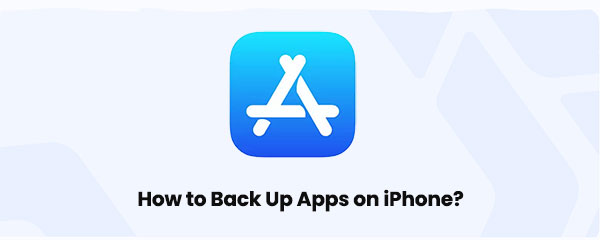
Pencadangan iCloud sebenarnya tidak mencadangkan aplikasi secara terpisah, tetapi mencadangkan data dan pengaturan aplikasi terkait. Saat Anda menggunakan pencadangan iCloud, sistem menyimpan data aplikasi, dokumen, pengaturan, dan status aplikasi yang terinstal, tetapi tidak mencadangkan paket instalasi aplikasi secara langsung ke iCloud.
Jika Anda menginstal ulang aplikasi, iCloud dapat membantu Anda memulihkan data dan pengaturan sebelumnya, sehingga Anda dapat segera kembali menggunakannya. Oleh karena itu, pastikan untuk mencadangkan iPhone Anda secara berkala untuk melindungi informasi terkait aplikasi Anda!
Berikut cara mencadangkan iPhone ke iCloud :
Langkah 1. Hubungkan iPhone Anda ke internet.
Langkah 2. Buka "Pengaturan", lalu nama pengguna Anda, lalu pilih "iCloud", dan terakhir "Cadangan iCloud".
Langkah 3. Pastikan opsi "iCloud Backup" diaktifkan; jika tidak, aktifkan.
Langkah 4. Ketuk "Cadangkan Sekarang" untuk mulai mencadangkan iPhone Anda ke iCloud. Jangan putuskan sambungan internet hingga proses pencadangan selesai.

Catatan: Jika Anda ingin mempelajari lebih lanjut tentang pencadangan iTunes vs. pencadangan iCloud , Anda dapat mengeklik di sini.
Anda hanya dapat mencadangkan aplikasi iPhone menggunakan iTunes jika versi yang Anda gunakan lebih lama dari 12.7. Dimulai dengan iTunes 12.7, Apple menghapus fitur manajemen aplikasi yang memungkinkan pencadangan aplikasi.
Bagaimana cara mencadangkan aplikasi di iPhone dengan iTunes? Ikuti langkah-langkah berikut:
Langkah 1. Mulailah dengan membuka iTunes di PC Anda dan menghubungkan iPhone Anda melalui kabel USB.
Langkah 2. Klik ikon perangkat, lalu pilih tab "Aplikasi" untuk memulai proses pencadangan aplikasi. ( iPhone tidak muncul di iTunes ?)
Langkah 3. Untuk mencadangkan aplikasi, centang kotak di bagian bawah yang bertuliskan "Instal aplikasi baru secara otomatis".
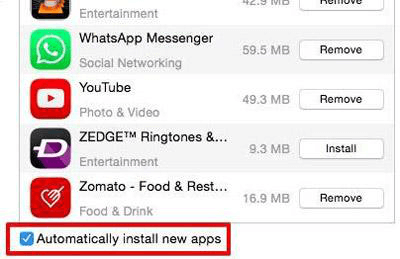
Jika Anda ingin tahu apa saja yang termasuk dalam cadangan iTunes, Anda dapat membaca artikel ini untuk menemukan jawabannya.
Apa Saja yang Termasuk dalam Pencadangan iTunes? [Panduan Lengkap]Jika Anda tidak hanya ingin mencadangkan aplikasi tetapi juga data lain di iPhone, Coolmuster iOS Assistant adalah alat pencadangan yang mudah digunakan untuk iPhone yang patut dicoba. Alat manajemen iOS komprehensif ini membantu pengguna mencadangkan data dari iPhone ke komputer. Antarmukanya yang sederhana dan intuitif membuat proses pencadangan cepat dan efisien, sehingga sangat cocok bagi mereka yang menginginkan opsi yang lebih fleksibel untuk mencadangkan data iPhone.
Fitur utama Coolmuster iOS Assistant:
Berikut cara mencadangkan iPhone Anda ke komputer menggunakan iOS Assistant:
01 Untuk memulai, instal dan luncurkan perangkat lunak di komputer Anda.
02 Hubungkan iPhone Anda menggunakan kabel USB. Jika diminta, ketuk "Percayai" pada iPhone Anda, lalu klik "Lanjutkan" di program. Setelah terhubung, Anda akan melihat antarmuka utama.

03 Untuk mencadangkan seluruh iPhone Anda, buka bagian "Super Toolkit" di menu atas, pilih "iTunes Backup & Restore", lalu klik "Backup". Pilih iPhone Anda dari menu tarik-turun dan pilih lokasi untuk berkas cadangan. Terakhir, klik "OK" untuk memulai proses pencadangan.

Jika Anda lebih suka mencadangkan item tertentu alih-alih semuanya, navigasikan ke bagian "Perangkat Saya", pilih jenis file yang ingin Anda cadangkan, dan klik tombol "Ekspor" untuk mentransfer file yang Anda pilih.

Anda dapat menghapus aplikasi yang tidak diinginkan dari iPhone dengan Coolmuster iOS Assistant. Cukup buka kategori "Aplikasi" di bagian "Perangkat Saya", centang aplikasi yang tidak diinginkan, lalu klik tombol "Copot" untuk segera menghapus aplikasi dari iPhone Anda.

Itulah cara mencadangkan aplikasi di iPhone. Meskipun iCloud tidak dapat mencadangkan aplikasi itu sendiri, semua aplikasi harus diunduh dari cloud saat memulihkan cadangan. Semua data aplikasi juga harus diunduh. Jika Anda ingin menggunakan iTunes untuk mencadangkan aplikasi, pastikan Anda menggunakan iTunes versi 12.7 atau yang lebih lama.
Jika Anda juga ingin mencadangkan jenis data lain, pertimbangkan Coolmuster iOS Assistant . Meskipun iCloud dan iTunes memainkan peran penting dalam ekosistem Apple, Coolmuster iOS Assistant menawarkan solusi pencadangan yang lebih fleksibel dan komprehensif kepada pengguna.
Artikel Terkait:
Pencadangan iPhone Gagal Tetapi Saya Memiliki Penyimpanan yang Cukup - Solusi di Dalam!
[Panduan Langkah demi Langkah] Bagaimana Cara Menghapus Beberapa Aplikasi di iPhone?
Cara Mencadangkan Pesan Teks di iPhone Tanpa iCloud? [6 Cara Terbukti]
[TERATASI] Pencadangan iCloud Membutuhkan Waktu Lama? 7 Cara Mudah untuk Memperbaikinya





